深度一键还原系统(深度一键还原系统怎么设置)
“我在电脑中保存了一些非常重要的数据,但我不知道如何错误地删除它们。您有什么简单的操作来恢复这些深度删除的数据吗?”
在数字时代,我们的生活和工作与数据紧密相连,这给我们带来了很多便利。但不可否认的是,在使用电脑时,我们经常会遇到数据丢失的情况。
如果你想恢复深层数据,但不知道详细的操作方法,不要担心!本文将与您分享几种有效的恢复方法。

电脑如何找回误删的文件?即使我们深度删除文件,数据在清空之前仍可能存储在回收站中。如果您想恢复深层数据,建议用户首先检查回收站。这是最简单方便的方法。
第一步:找到并进入电脑的【回收站】;
第二步:检查并搜索回收站中的数据。找到要恢复的文件后,您可以直接将其拖出回收站以完成恢复。
如果发现回收站中没有文件,用户如何找回深度删除的数据?您可以尝试在以前版本的帮助下完成数据恢复。不过,使用这种方法的前提是该功能已经开启。
步骤1:找到要还原的文件在被删除之前所在的文件夹;
第二步:右键单击文件夹,输入其属性,然后单击“上一版本”;
第三步:选择要恢复的版本,单击【确定】恢复深度删除的文件。
如果数据被计算机完全删除,用户不太可能自行恢复。那么深度数据恢复应该如何正确操作呢?建议您使用专业的数据恢复软件。Data frog recovery expert是一个不错的选择,它拥有简单实用的操作系统,用户只需按照相应的步骤操作,就有较大的几率找回被删除的数据。
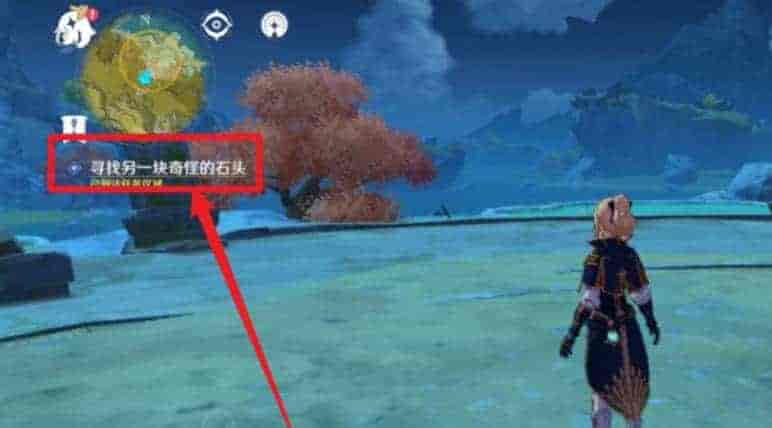
同时软件支持深度扫描,会对磁盘进行彻底全面的扫描,成功扫描数据的概率比较高。如果需要使用该软件,可以参考以下步骤。
数据恢复专家软件下载链接:
https://www.shujuwa.net/shujuhuifu/
操作环境:
演示型号:华硕TUF Dash FX516PM
系统版本:Windows10
软件版本:数据青蛙恢复专家3.2.12
第一步:进入正规网站下载相应版本的软件后,点击【免费试用】即可获得免费扫描的机会;
第二步:根据要恢复的类型进行检查。如果是新用户,建议选择全部,并根据文件删除前所在的磁盘选择要扫描的磁盘。完成后点击扫描;
第三步:第一次是快速扫描。此时,扫描的数据相对较浅。用户可以首先检查是否有任何要恢复的数据。如果没有,请单击【深度扫描】并等待。
第四步:第二次扫描是深度扫描。该软件将全面仔细地扫描整个磁盘。扫描完成后,用户可以查看所有扫描结果。如果文件太多,建议直接在过滤器中查找。
提示:查看文件时,可以选择按类型或按路径查看。
第五步:选择所有要恢复的文件后,单击“导出”,并为它们选择合适的存储位置。您可以在导出后查看它们。
请记住,数据恢复的成功在很大程度上取决于您的行动速度以及您在发现数据丢失后的行为。因此,一旦发现数据丢失,应尽快采取措施。同时,为了防止未来的数据丢失,定期备份您的数据并保护您的系统免受恶意软件攻击非常重要。关于深度数据恢复的方法,就分享到这里吧!希望这些方法能帮你解决问题!
过去推荐:
如何恢复已格式化的硬盘?赶紧Get这3个方法吧!
如何将桌面文件放在D盘上?这三种方法,亲测有效!
桌面图标变成白色文件?学会这四种方法,轻松解决!




















